access2007开发教程第3章第5节
时 间:2011-09-22 10:32:57
作 者:Access软件网编著 ID:8 城市:上海 QQ:2851379730
摘 要:3.5 检查控件引用完整性和引用顺序
正 文:
3.5 检查控件引用完整性和引用顺序
在正式使用开发平台之前,请检查控件的引用完整性和引用顺序,否则,可能会有意想不到的错误出现。
按住 shift 键(注意,一定要等该程序文件完全打开之后再松开 shift 键,否则会出现登录对话框,如果出现了登录对话框,则意味着你按 shift 键失败,关闭程序重新来,有少量初学者在这个问题上出了纰漏),双击打开 Access开发平台前台客户端文件,也就是 AccDev.accdb 文件,在对象查看设置栏即
里面选择窗体,我们会发现此时对象查看器下面没有任何窗体窗体显示,请按以下路径定位:OFFICE按钮→选项(O),如下图所示:
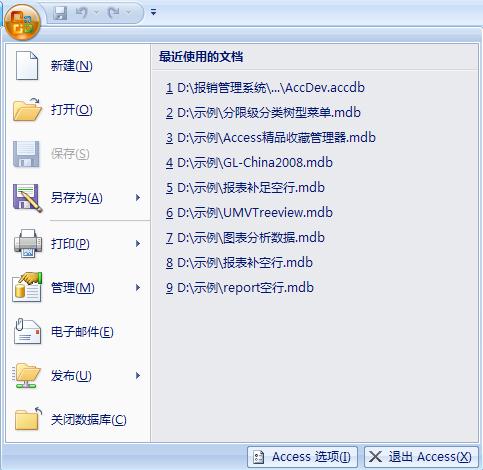
单击ACCESS选项 (O) 菜单命令,在弹ACCESS选项界面的左边的列表框中选择当前数据库,如下图所示:
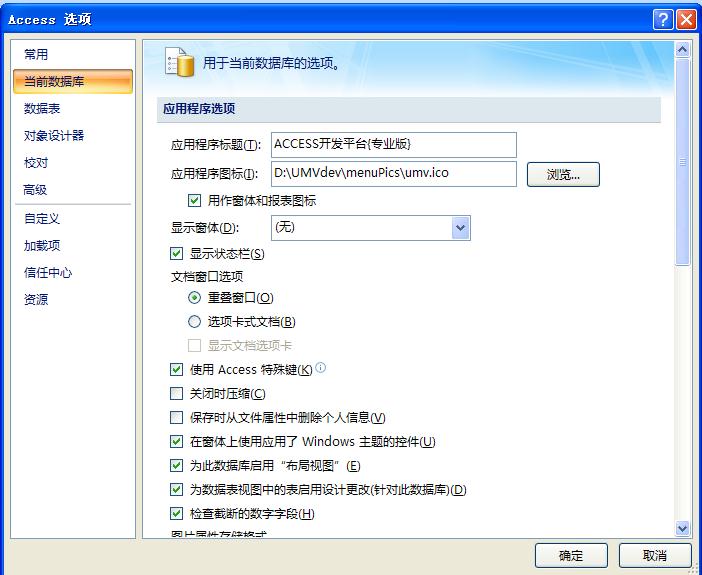
向下拖动右边的滚动条,单击导航里的导航选项按钮,出现导航选项界面,在该界面下方的显示选项中,选中下图红色框中的显示隐藏对象和显示系统对象,如下图所示:
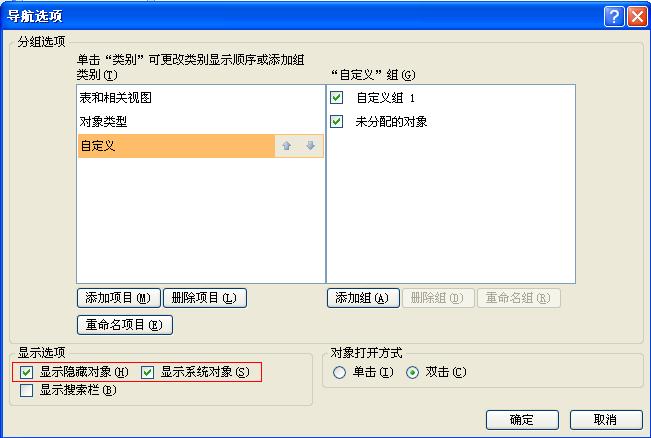
单击确定按钮保存设置,这时候我们可以看到,已经显示系统对象和隐藏对象了,如下图:
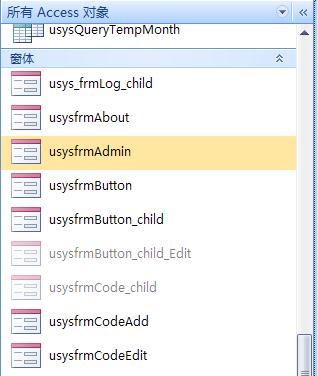
这里的USYS开头的就是系统对象,浅色字体的就是隐藏对象。
选中以上左侧窗格中任意一个窗体,右击,在快捷菜单中选择进入设计视图,如下图所示:
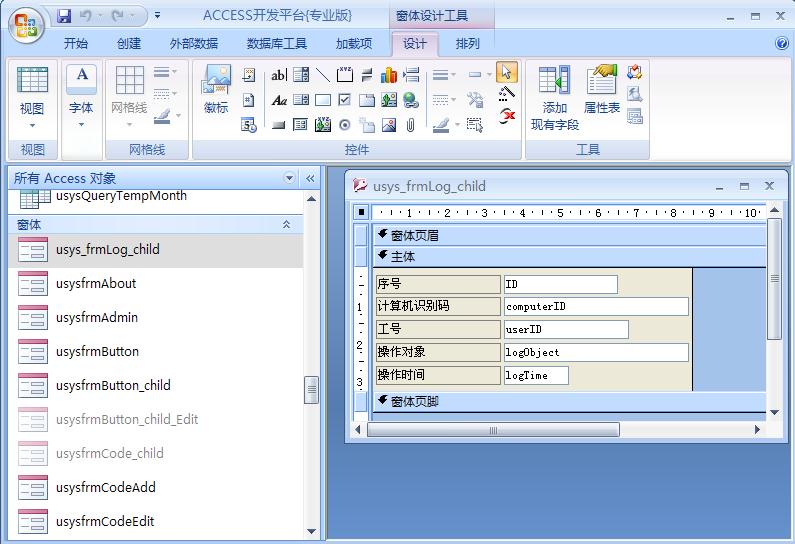
单击工具中的代码图标即 图标之后,如下图所示:
图标之后,如下图所示:
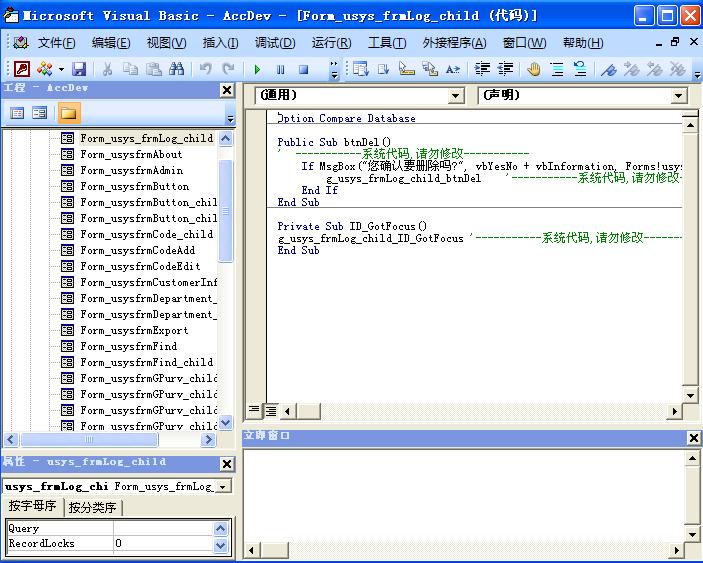
如上图所示,按以下路径定位:工具(T) →引用(R) ,如下图所示:

执行引用(R) 菜单命令之后,如下图所示:
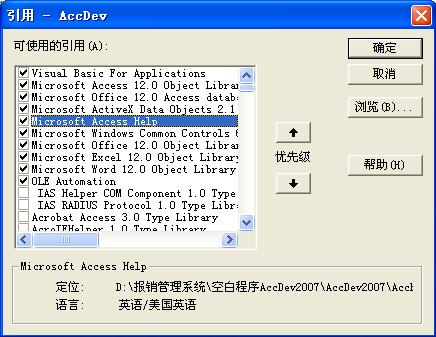
请注意上图的OLE Automation的顺序,要确保是在从上往下第3位(有的用户可能是在最下方,这时就需要调到第3位)。选中“可使用的引用”列表列表框的 OLE Automation ,之后按优先级之上的 按钮调整引用的排列顺序,正确的排列顺序如下:
按钮调整引用的排列顺序,正确的排列顺序如下:
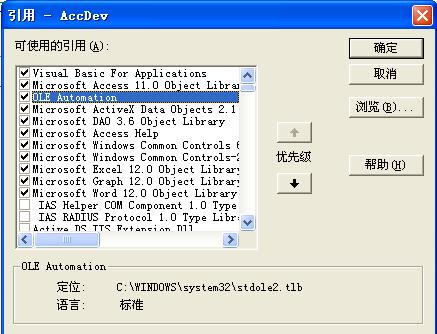
请注意这里的引用完整性和引用顺序,确保如上图所示,OLE一定要在第三位,如果引用顺序不一致,可能会有意想不到的异常。比如下图错误:
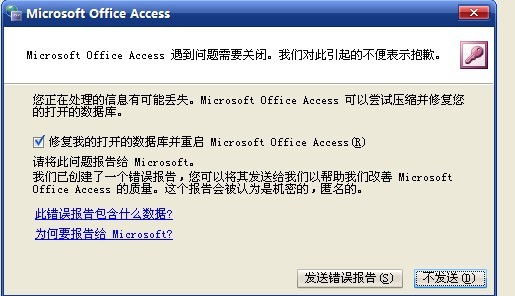
本演示是在 Access 2007 下截图,如果您的 Access 版本并非 2007 ,则各个引用控件的版本号并不完全和这里一致,但是并不影响本系统的正常使用。
确保引用正常之后,单击确认按钮关闭引用对话框,之后再单击右上角的关闭按钮 Microsoft Visual Basic 界面,之后再关闭应用程序。
请注意,不要随意修改本系统定义的系统窗体,否则,后果可能很严重,除非你可以确认并理解您的修改。
Access软件网官方交流QQ群 (群号:54525238) Access源码网店
常见问答:
技术分类:
源码示例
- 【源码QQ群号19834647...(12.17)
- 【Access高效办公】上一年...(12.29)
- 用Access连续窗体制作的树...(11.03)
- 【Access高效办公】上一年...(10.30)
- Access制作的RGB转CM...(09.22)
- Access制作的RGB调色板...(09.15)
- Access制作的快速车牌输入...(09.13)
- 【Access高效办公】统计当...(06.30)
- 【Access高效办公】用复选...(06.24)
- 根据变化的日期来自动编号的示例...(06.20)

学习心得
最新文章
- 【Access高效办公】上一年度累...(12.29)
- Access快速开发平台--2.6...(12.24)
- Access快速开发平台企业版--...(12.10)
- SqlServer默认当前时间用什...(11.28)
- 【Access日期时间区间段查询示...(11.19)
- Microsoft Access不...(11.07)
- 用Access连续窗体制作的树菜单...(11.03)
- 【Access高效办公】上一年度累...(10.30)
- Access做的一个《中华经典论语...(10.25)
- Access快速开发平台--加载事...(10.20)




.gif)

